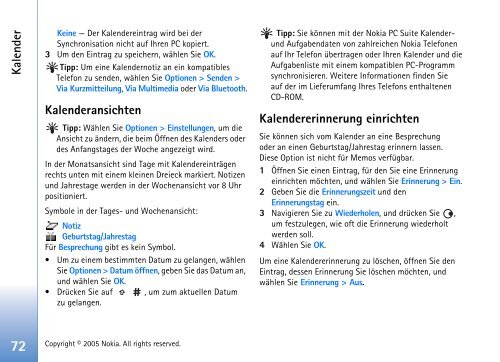Handbuch - Nokia
Handbuch - Nokia
Handbuch - Nokia
Erfolgreiche ePaper selbst erstellen
Machen Sie aus Ihren PDF Publikationen ein blätterbares Flipbook mit unserer einzigartigen Google optimierten e-Paper Software.
Kalender<br />
Keine — Der Kalendereintrag wird bei der<br />
Synchronisation nicht auf Ihren PC kopiert.<br />
3 Um den Eintrag zu speichern, wählen Sie OK.<br />
Tipp: Um eine Kalendernotiz an ein kompatibles<br />
Telefon zu senden, wählen Sie Optionen > Senden ><br />
Via Kurzmitteilung, Via Multimedia oder Via Bluetooth.<br />
Kalenderansichten<br />
Tipp: Wählen Sie Optionen > Einstellungen, um die<br />
Ansicht zu ändern, die beim Öffnen des Kalenders oder<br />
des Anfangstages der Woche angezeigt wird.<br />
In der Monatsansicht sind Tage mit Kalendereinträgen<br />
rechts unten mit einem kleinen Dreieck markiert. Notizen<br />
und Jahrestage werden in der Wochenansicht vor 8 Uhr<br />
positioniert.<br />
Symbole in der Tages- und Wochenansicht:<br />
Notiz<br />
Geburtstag/Jahrestag<br />
Für Besprechung gibt es kein Symbol.<br />
Um zu einem bestimmten Datum zu gelangen, wählen<br />
Sie Optionen > Datum öffnen, geben Sie das Datum an,<br />
und wählen Sie OK.<br />
Drücken Sie auf , um zum aktuellen Datum<br />
zu gelangen.<br />
72 Copyright © 2005 <strong>Nokia</strong>. All rights reserved.<br />
Tipp: Sie können mit der <strong>Nokia</strong> PC Suite Kalender-<br />
und Aufgabendaten von zahlreichen <strong>Nokia</strong> Telefonen<br />
auf Ihr Telefon übertragen oder Ihren Kalender und die<br />
Aufgabenliste mit einem kompatiblen PC-Programm<br />
synchronisieren. Weitere Informationen finden Sie<br />
auf der im Lieferumfang Ihres Telefons enthaltenen<br />
CD-ROM.<br />
Kalendererinnerung einrichten<br />
Sie können sich vom Kalender an eine Besprechung<br />
oder an einen Geburtstag/Jahrestag erinnern lassen.<br />
Diese Option ist nicht für Memos verfügbar.<br />
1 Öffnen Sie einen Eintrag, für den Sie eine Erinnerung<br />
einrichten möchten, und wählen Sie Erinnerung > Ein.<br />
2 Geben Sie die Erinnerungszeit und den<br />
Erinnerungstag ein.<br />
3 Navigieren Sie zu Wiederholen, und drücken Sie ,<br />
um festzulegen, wie oft die Erinnerung wiederholt<br />
werden soll.<br />
4 Wählen Sie OK.<br />
Um eine Kalendererinnerung zu löschen, öffnen Sie den<br />
Eintrag, dessen Erinnerung Sie löschen möchten, und<br />
wählen Sie Erinnerung > Aus.